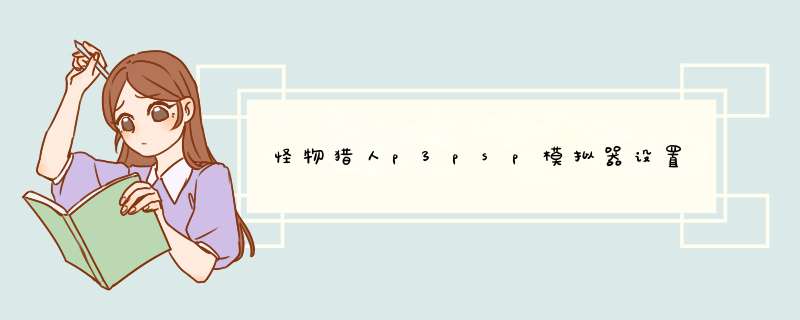
一 设置模拟器的网络参数
查看模拟器的版本号,最好联机的朋友都用成同一个版本的模拟器,这样问题会比较少,不过我也用过不同版本的模拟器成功联机过,仅供参考。点击游戏设置进入设置界面。
二 网络参数设置
点击左上第四个网络设置
1 启用联网/无线网络=打开模拟器的网卡开关
2 启用内置pro ad hoc服务器=做主机的要勾选
3 更改pro ad hoc服务器ip地址=设置做主机的IP(和本地电脑的IP地址保持一致)
4 端口便宜和最小超时都选择默认的0 (如过联机的玩家们端口不一样会导致进入房间后看不见人)
三 选择X在线集会所浴场
设置好后就可以到山顶的集会所,选择在线集会所建立主机。等待其他朋友的加入
选择一个房间吧!
四 建立好主机后 请把主机的IP告诉联机的朋友们 等待他们的加入
如果成功大家将会在集会所里看到任务(这里我是用自己的手机和电脑联机做示范)
五 展示2种错误情况
1 这是没有打开ppsspp的联机功能(也就是模拟器的无线网卡没有打开) 到设置里面打开即可
2 IP设置错误导致信号中断
以上只是常见的2种联机失败情况,当然还有其他的,这里就不一一赘述。
如果以上步骤都正常按照本文设置,基本上都可以在局域网内联机游戏了。本文测试的是在同一局域网内PC台式机和PC笔记本外加安卓手机3个设备联机的情况,基本正常没有问题。
好了以上就是PPSSPP模拟器的怪物猎人P3的联机设置了,大家愉快打猎吧!!!!!
最后如有任何联机上的问题都可以私信联系我!尽可能的回答大家
title: 记一次Ad Hoc模式无线局域网搭建
date: 2018-10-30 20:10:16
无线ad hoc网络是由一组自主的无线节点或终端网络相互合作而形成的,独立于固定的基础设施的并且采用分布式管理的网络,是一种自创造、自组织和自管理的网络。当我们在没有无线访问接入点的情况下,我们怎么实现通信呢?我们可以通过无线网卡直接组建无线局域网,实现移动网络中智能终端设备之间直接互连的方法。
实验设备 :这里我用的是两台win10系统的笔记本电脑(征用舍友一台)。两台PC机的IP规划如下:
首先,我们配置PC1的无线网卡IP地址为192.168.178.1,子网掩码为255.255.255.0,用同样的方法配置PC2的无线网卡地址。
在这里我把PC1作为无线网络中提供服务的虚拟AP,所以当配置好PC机的无线网卡IP地址之后,我们需要配置PC1无线网卡的SSID(服务集标识),然后让无线网络中的其他计算机(PC2)直接通过这台虚拟AP,进行点对点连接,实现网络互联与共享。
如果是win7的操作系统应该去“管理无线网络”面板创建临时网络,然后配置无线SSID信息,但这是在win10上组建,而win10上并没有图形化创建临时网络。既然没有图形化创建,那我们就命令行创建临时网络。
不过在用PC1创建的时候发现无法启动承载网络(如上图),这个问题和网卡本身有关系,我们可以检查一下网卡驱动支持, 支持的承载网络:否 ,只有支持的承载网络为 是 我们才可以用它做虚拟AP提供服务。我们可以去网上更新无线网卡驱动解决这个问题。
这里我直接换了另一个电脑做虚拟AP。支持的承载网络:是
然后我重复上面的命令创建临时网络,设置ad-hoc网络的名字为220ad,密码为1234567890,然后启动承载。
之前我们改过wlan的无线网卡的ip配置,然后尝试在图形化界面创建临时网络。但是win10只能用命令行创建临时网络,而且我们需要进入”更改适配器选项“对220ad进行配置,所以我们先把之前配置过wlan重新改回自动获得ip地址,然后再更改220ad的无线网卡的ip配置为192.168.178.1/24。当两个适配器都处于活动状态时,只能有其中一个适配器使用此地址。
当配置好这些的时候,我们就可以用PC2来连接220ad了
这时我们已经在PC2上实现PC1无线SSID信号接入,即实现Ad Hoc模式无线局域网的组建。但是当我们进行连通性测试的时候是ping不同的,这是因为windows防火墙会自动拦截来自网络的ping命令,从而让其失去响应。然后我们在控制面板里关闭防火墙再来进行连通性测试,PC1与PC2是通的。
到这里我们的Ad Hoc模式无线局域网已成功组建。
打开ppsspp模拟器,打开 游戏设置,打开 联网,将 启用网络/无线区域网络 勾选,然后将 启用内置PRO Adhoc服务器 勾选,在点击 改变PRO Ad-hoc网络地址 输入 192.168.43.1 后一台开热点,一台连热点就可以了,亲测怪物猎人p3 铁拳可联机,如果嫌麻烦可以直接下一个小鸡模拟器,纯手打。欢迎分享,转载请注明来源:夏雨云

 微信扫一扫
微信扫一扫
 支付宝扫一扫
支付宝扫一扫
评论列表(0条)